Converter WORD para AUDIO
Como converter documentos Word em arquivos de áudio usando os principais softwares e ferramentas online de conversão de texto em fala.
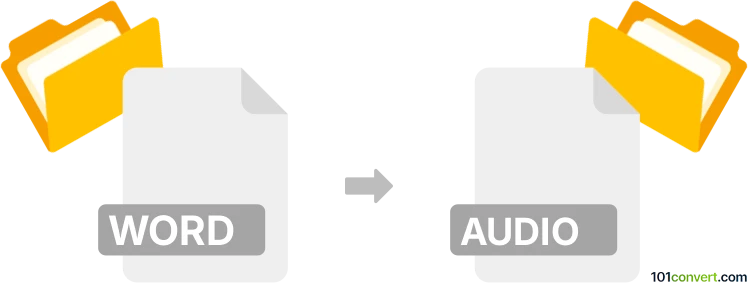
Como converter word para audio arquivo
- Áudio
- Nenhuma avaliação ainda.
101convert.com assistant bot
1d
Compreendendo formatos de arquivo Word e áudio
Arquivos Word (comumente .doc ou .docx) são formatos de documento desenvolvidos pela Microsoft, amplamente utilizados para criar, editar e compartilhar documentos baseados em texto. Esses arquivos podem conter texto formatado, imagens, tabelas e outros elementos.
Arquivos de áudio (como .mp3, .wav ou .m4a) são formatos digitais usados para armazenar gravações sonoras. São comumente utilizados para música, podcasts, notas de voz e outros conteúdos de áudio. Converter um documento Word para arquivo de áudio geralmente envolve transformar o conteúdo do texto em palavras faladas usando tecnologia de texto-para-fala (TTS).
Por que converter Word para arquivo de áudio?
Converter documentos Word para arquivos de áudio é útil para acessibilidade, permitindo que usuários com deficiência visual escutem o conteúdo. Também beneficia aqueles que preferem aprendizado auditivo ou desejam consumir material escrito enquanto realizam múltiplas tarefas.
Como converter Word para arquivo de áudio
Existem vários métodos para converter documentos Word em arquivos de áudio. A abordagem mais comum é usar software de texto-para-fala ou conversores online que leem o documento em voz alta e salvam a saída como arquivo de áudio.
Melhores softwares para conversão de Word para arquivo de áudio
- Balabolka (Windows): Um programa gratuito de TTS que suporta vários formatos de arquivo, incluindo Word. Você pode abrir seu documento e usar File → Save Audio File para exportar o texto falado como arquivo de áudio (por exemplo, .mp3 ou .wav).
- Natural Reader (Windows, Mac, Online): Oferece versões gratuitas e premium. Importe seu arquivo Word e use a função de exportação para salvar a narração como arquivo de áudio.
- Microsoft Word (Windows, Office 365): Com o recurso Read Aloud, você pode ouvir seu documento, mas para salvar como arquivo de áudio, será necessário usar software de gravação de áudio (como Audacity) para capturar a reprodução.
- Serviços online: Sites como ttsmp3.com ou fromtexttospeech.com permitem fazer o upload do seu arquivo Word e baixar o arquivo de áudio gerado.
Passo a passo: Usando Balabolka
- Baixe e instale o Balabolka.
- Abra o Balabolka e use File → Open para selecionar seu documento Word.
- Escolha a voz desejada e ajuste as configurações conforme necessário.
- Vá em File → Save Audio File e selecione o formato de áudio desejado (por exemplo, .mp3).
- Clique em Salvar para gerar o arquivo de áudio.
Dicas para melhores resultados
- Revise seu documento para clareza antes da conversão.
- Escolha uma voz de TTS de alta qualidade para áudio com som natural.
- Ajuste a velocidade da fala e as configurações de pronúncia, se disponíveis.
Conclusão
Converter documentos Word para arquivos de áudio é simples com as ferramentas certas. Balabolka e Natural Reader são excelentes opções para saída de áudio de alta qualidade e personalizável. Conversores online oferecem soluções rápidas para uso ocasional.
Nota: Este registo de conversão word para audio está incompleto, deve ser verificado e pode conter incorreções. Por favor vote abaixo se achou esta informação útil ou não.